Как проверить и обновить версию PHP WordPress
Опубликовано: 2021-09-27Как основной язык программирования WordPress, PHP играет решающую роль в безопасности и скорости вашего сайта. Поэтому, если вы не используете последнюю версию WordPress PHP, вы можете снизить производительность своего сайта.
Хорошей новостью является то, что обновление до самой последней версии не является сложным процессом. Существует несколько методов, которые вы можете использовать в зависимости от вашего хостинг-провайдера, но шаги относительно быстрые и простые. Все, что требуется, — это несколько небольших подготовительных задач, после чего вы, как правило, можете выполнить их всего за несколько кликов.
В этом посте мы кратко познакомим вас с WordPress и PHP и обсудим, почему важно обновляться до последней версии PHP. Затем мы объясним, как проверить текущую версию WordPress PHP, и расскажем, как при необходимости обновить ее. Давайте начнем!
Оглавление:
- Обзор WordPress и PHP
- Почему важно обновиться до последней версии PHP
- Как проверить текущую версию WordPress PHP
- Как обновить версию PHP вашего сайта WordPress
Обзор WordPress и PHP
Впервые выпущенный в 1990 году, PHP является одним из самых популярных и широко используемых языков. PHP и WordPress имеют важные отношения, поскольку PHP является основным языком программирования, на котором работает WordPress. Это означает, что если вы используете WordPress, вы также используете PHP.
Поскольку WordPress построен с использованием PHP, это влияет на многие функции и функции системы управления контентом (CMS).
PHP — это язык сценариев на стороне сервера, что означает, что он работает на вашем хостинг-сервере.
Не вдаваясь в технические подробности, скажем, что когда посетитель посещает ваш веб-сайт, ваш сервер запускает код PHP, а затем возвращает вашу веб-страницу в формате HTML, который ваши пользователи видят в своих браузерах. Поэтому, если что-то пойдет не так с вашим PHP, это может повлиять на внешний вид и работу вашего сайта.
Почему важно обновить WordPress до последней версии PHP
Две основные причины для обновления до последней версии PHP — это безопасность и время загрузки вашего сайта WordPress. Учитывая, что сегодня PHP используется почти 80% веб-сайтов [1] , он часто становится целью хакеров.
Регулярное выполнение обновлений WordPress для основного программного обеспечения, а также ваших плагинов и тем является неотъемлемой частью обслуживания веб-сайта. Это поможет вам избежать уязвимостей в системе безопасности и защитить ваши данные.
В том же духе очень важно обновить PHP, чтобы убедиться, что ваш сайт работает на последней, самой быстрой и безопасной версии. Это связано с тем, что каждая выпущенная версия помогает повысить производительность, сократить использование памяти и в целом повысить эффективность запущенных процессов.
Существует несколько версий PHP, которые вы можете использовать. Однако не все из них в настоящее время получают активную поддержку, включая PHP 5.5, 7.0 и 7.1. WordPress требует, чтобы вы использовали PHP 7.4 или выше.
Для достижения наилучших результатов мы рекомендуем выполнить обновление до последней стабильной версии, которая в настоящее время является PHP 8.0. Как минимум, вам нужно убедиться, что вы все еще используете версию PHP, которая получает активную поддержку и/или обновления безопасности, которые вы можете проверить на этой странице:
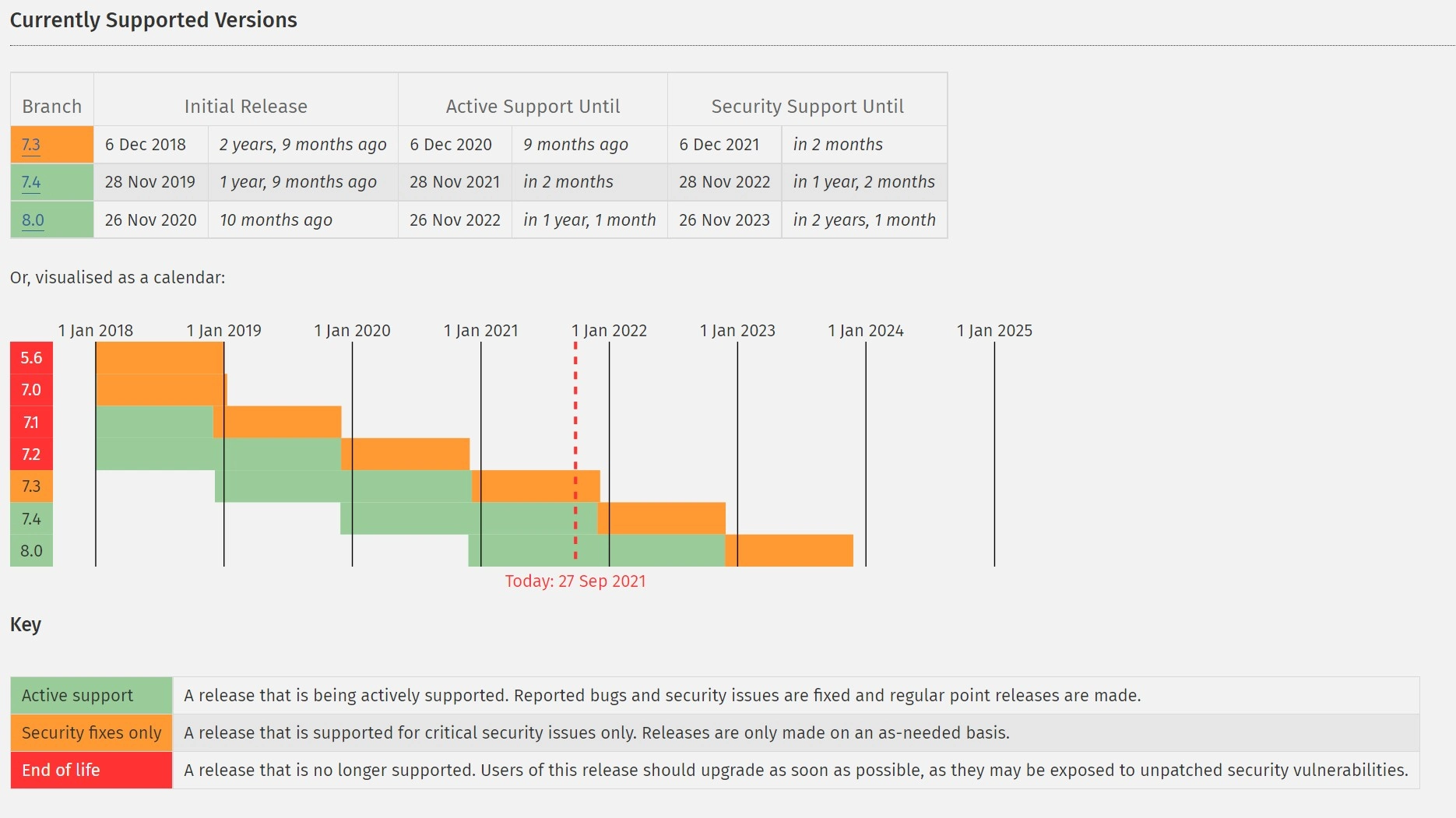
Как проверить текущую версию WordPress PHP
Прежде чем обновлять PHP-версию вашего сайта WordPress, было бы разумно проверить, какая из них у вас запущена в данный момент. Некоторые хостинг-провайдеры автоматически обновляют PHP до последней версии, так что вам, возможно, даже не о чем беспокоиться.
Чтобы проверить текущую версию WordPress PHP, перейдите на панель администратора и выберите « Инструменты » > « Состояние сайта »:
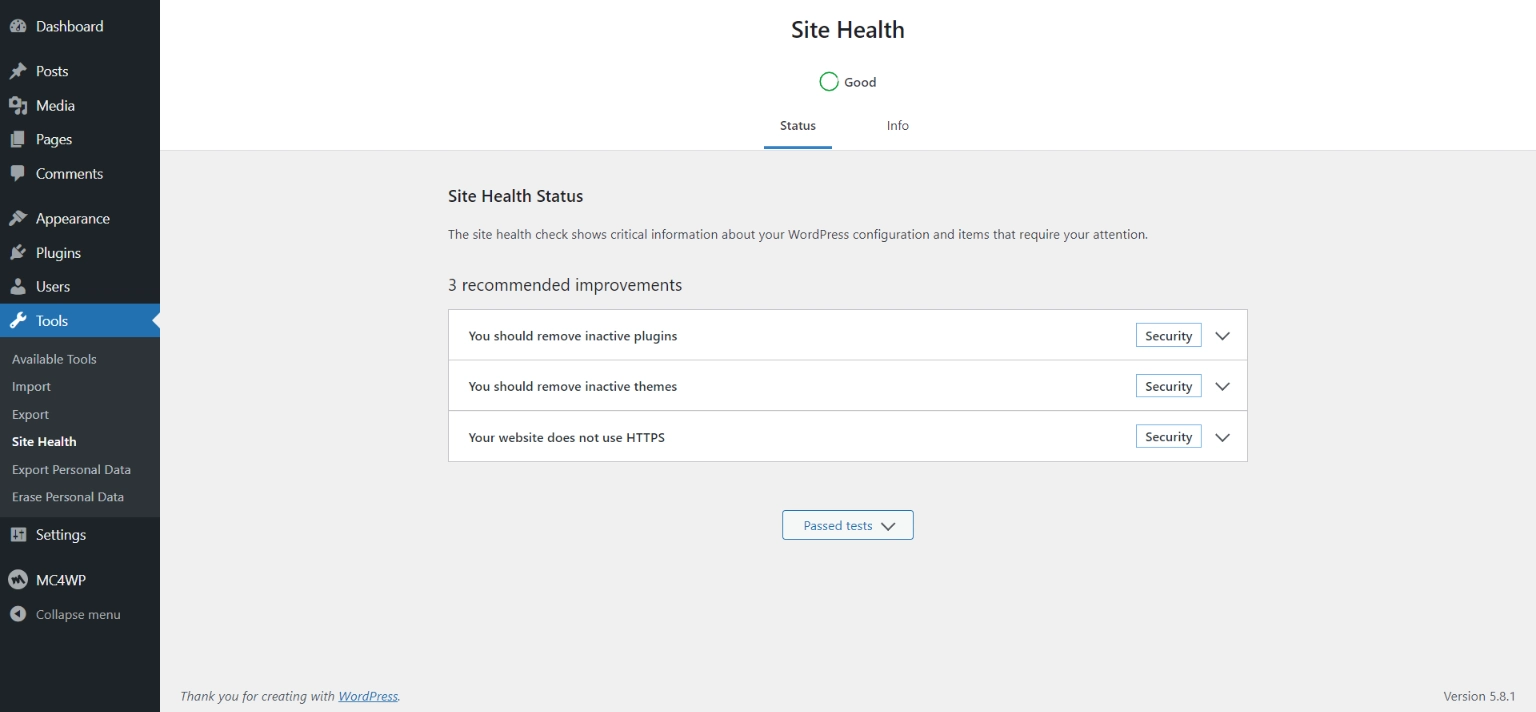
На панели управления сайтом вы найдете некоторые сведения о статусе вашего сайта и информацию. Например, он предлагает некоторые рекомендации по действиям, которые вы можете предпринять для повышения производительности вашего сайта, например, удаление неактивных тем и плагинов.
Чтобы найти свою версию WordPress PHP, нажмите на вкладку « Информация », а затем на панель « Сервер »:
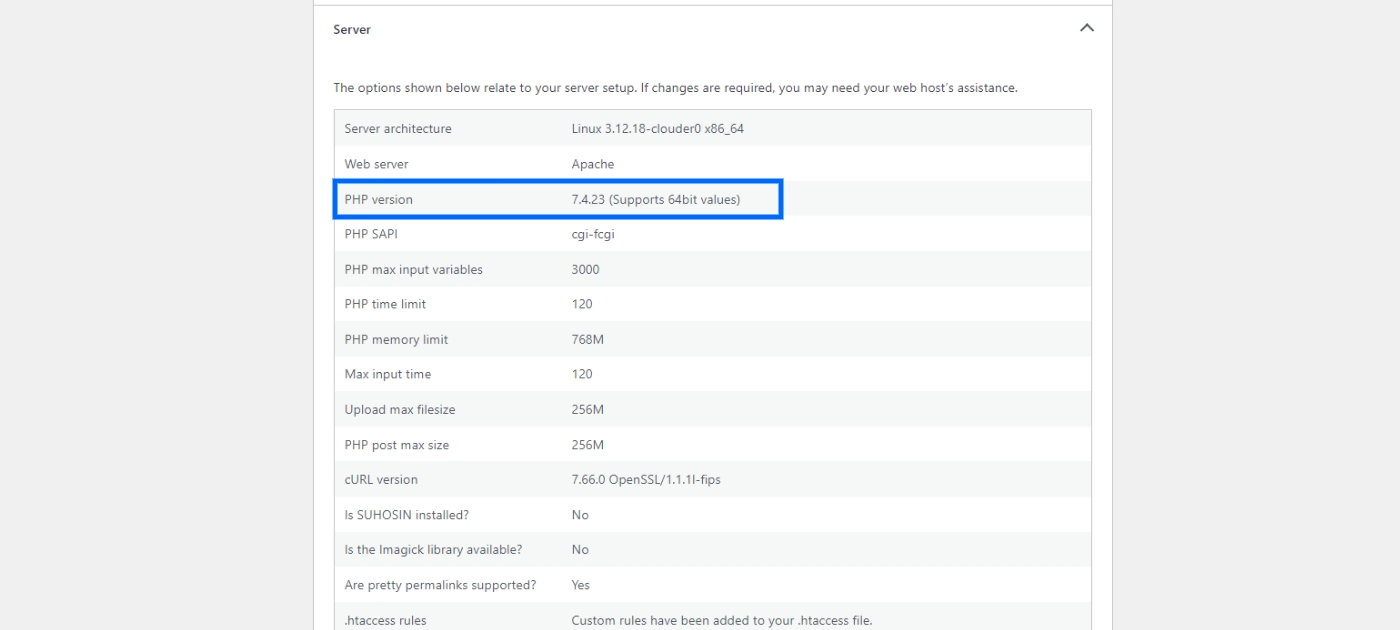
Здесь вы найдете немного информации о вашем сервере, включая версию PHP. В зависимости от того, какую версию вы используете, вы можете или не хотите обновляться.
Однако то, что WordPress в настоящее время поддерживает вашу текущую версию, не обязательно означает, что она является лучшей для использования. Как мы уже упоминали, мы рекомендуем выполнить обновление до последней стабильной версии. В следующем разделе мы расскажем, как это сделать.
Как обновить версию PHP вашего сайта WordPress
Теперь, когда мы больше понимаем важность обновления вашей версии PHP WordPress, пришло время взглянуть, как это сделать. Однако, прежде чем приступить к работе, мы рекомендуем выполнить несколько задач.
Прежде чем начать
Во-первых, важно не забыть сделать резервную копию вашего сайта. Если в процессе обновления что-то пойдет не так, вам понадобится последняя версия вашего сайта для восстановления. Например, иногда плагин может конфликтовать с самой новой версией PHP. Если это так, вы, вероятно, захотите вернуться к своей старой версии, пока плагин не будет обновлен или вы не найдете замену.
Далее мы рекомендуем убедиться, что ядро WordPress, темы и плагины также обновлены до последних версий. Это может помочь предотвратить проблемы совместимости. Для этого вы можете перейти на панель администратора WordPress, а затем нажать « Обновления » в разделе «Панель управления»:
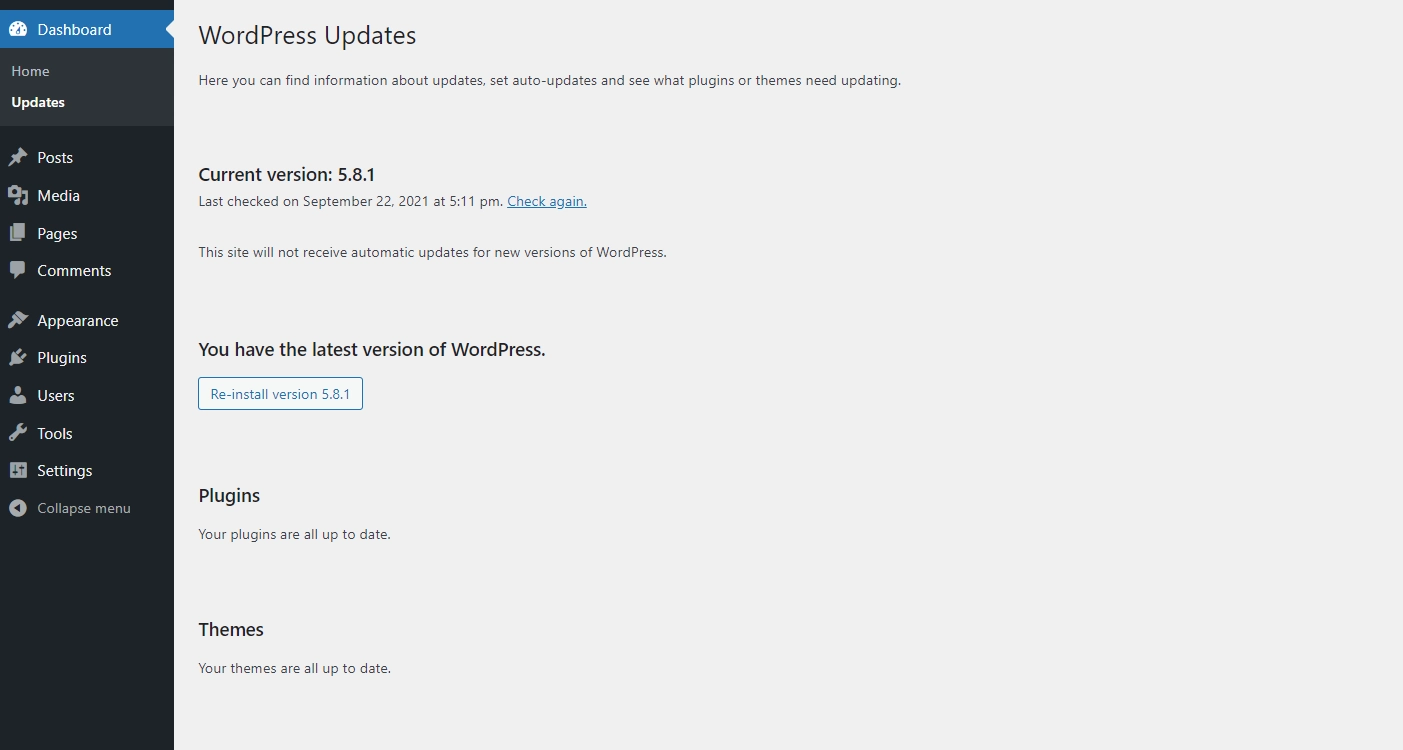
Если есть какие-либо доступные обновления, он сообщит вам об этом на этом экране. Как только вы справитесь с этими задачами, вы будете готовы приступить к обновлению WordPress до последней версии PHP. Как мы уже упоминали, процесс для этого будет зависеть от вашего хостинг-провайдера. Давайте рассмотрим некоторые из самых популярных вариантов.
Обновление вашей версии PHP в cPanel
Если ваш хостинг-провайдер использует cPanel, обновление версии PHP должно быть быстрым и простым процессом. Сначала войдите в панель управления хостингом.
Затем перейдите в раздел « Программное обеспечение » и нажмите « Выбрать версию PHP» :
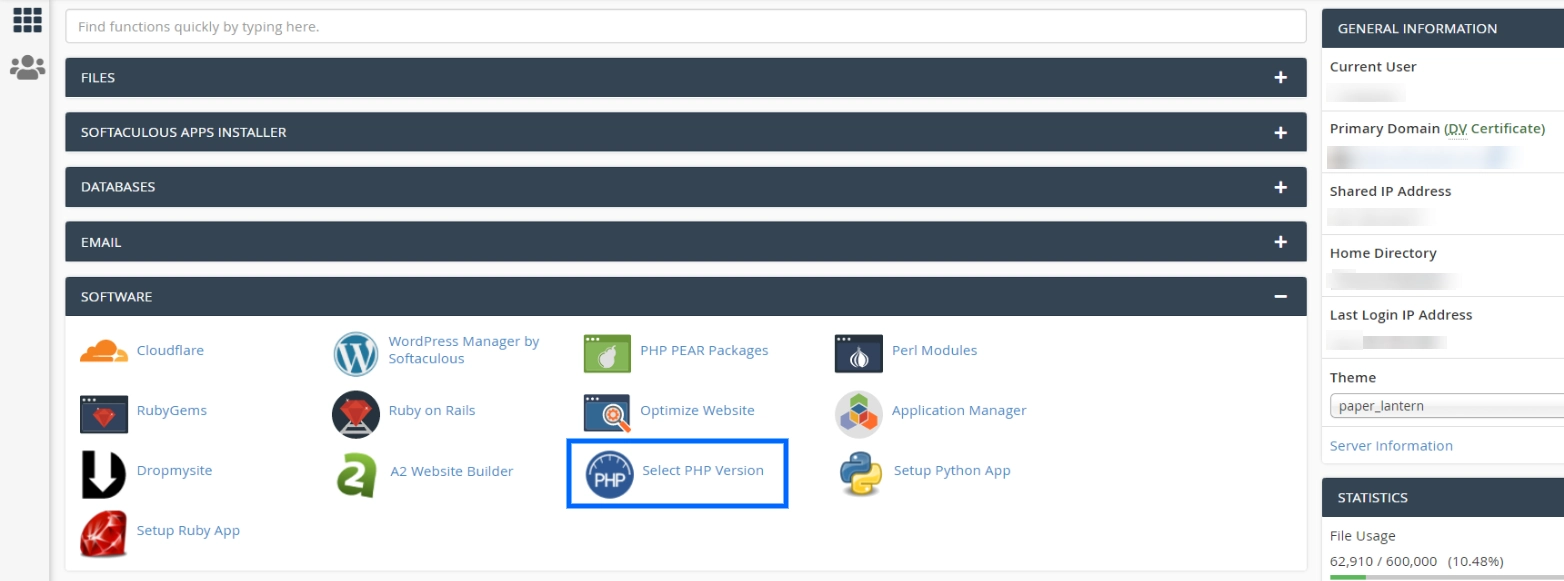
На следующем экране вверху вы увидите текущую версию PHP вашего сайта:
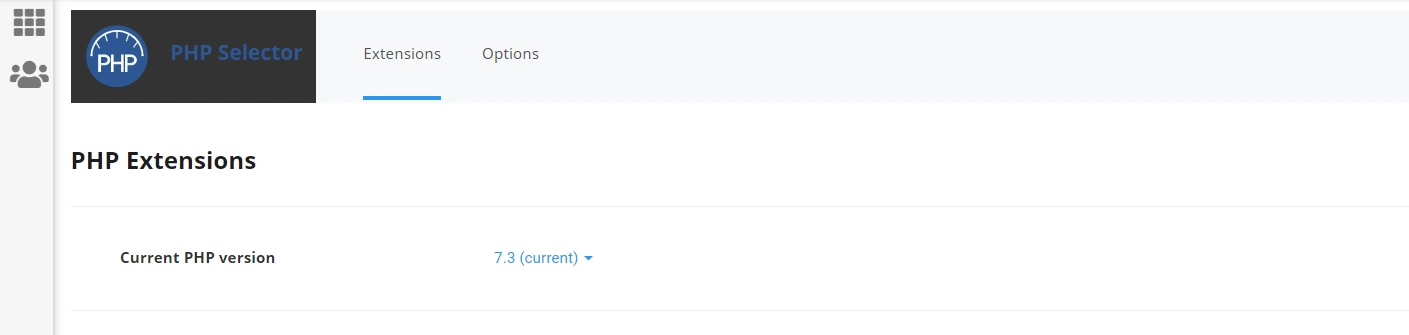
Когда вы нажимаете на текущую версию, вы можете выбрать из списка всех доступных выпусков PHP. В этом случае список увеличивается до 8.0:
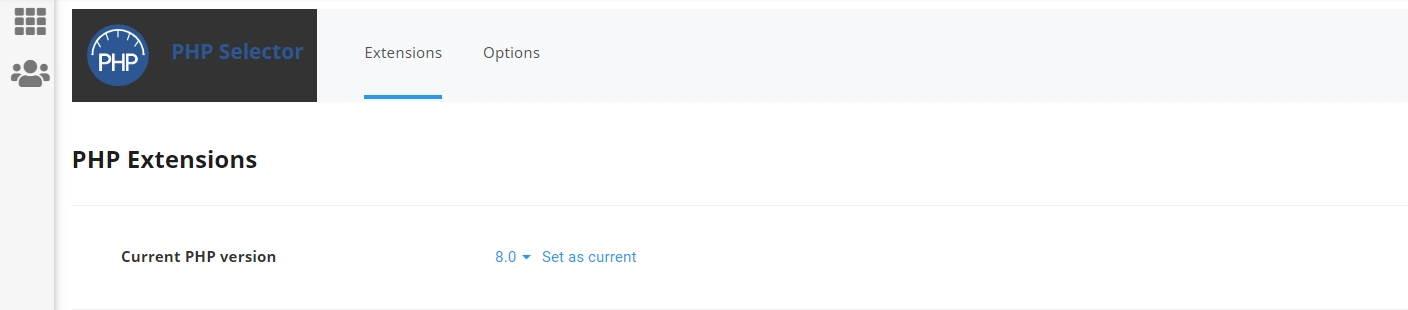
Чтобы сохранить изменения, вы можете выбрать « Установить как текущий ». Конечно, не все хостинг-провайдеры используют cPanel. Многие из них имеют свои собственные настраиваемые информационные панели и инструменты сайта, для которых потребуются аналогичные, но немного разные шаги.

Обновление вашей версии PHP с помощью инструментов сайта SiteGround
Если вы используете SiteGround в качестве хостинг-провайдера, процесс немного отличается. Для начала войдите в свою учетную запись хостинга.
Затем перейдите на вкладку «Веб- сайты » и нажмите « Инструменты сайта »:
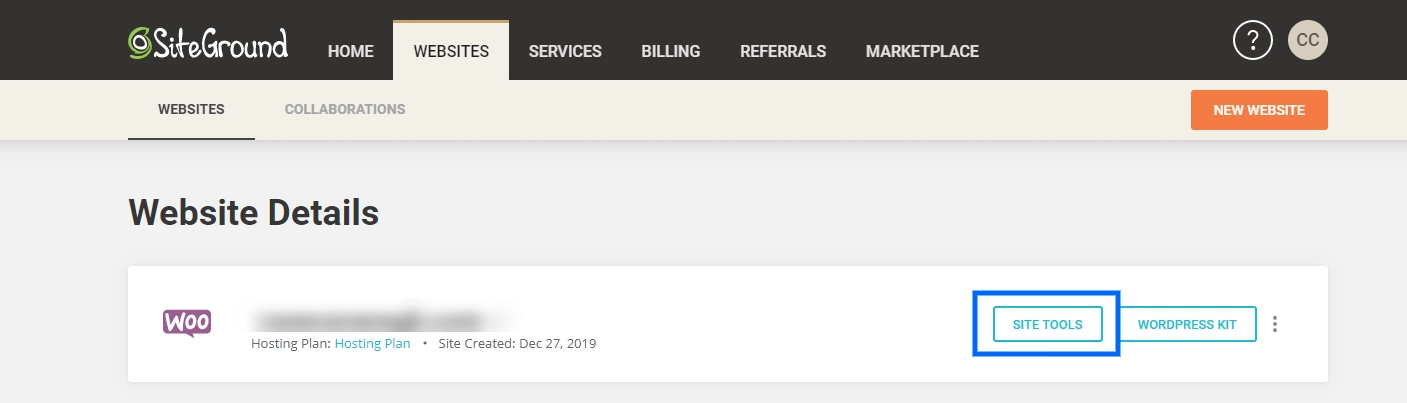
После того, как вы вошли в свою область инструментов сайта, вам нужно будет перейти к разделу « Разработчики » в меню слева, а затем нажать « Диспетчер PHP »:
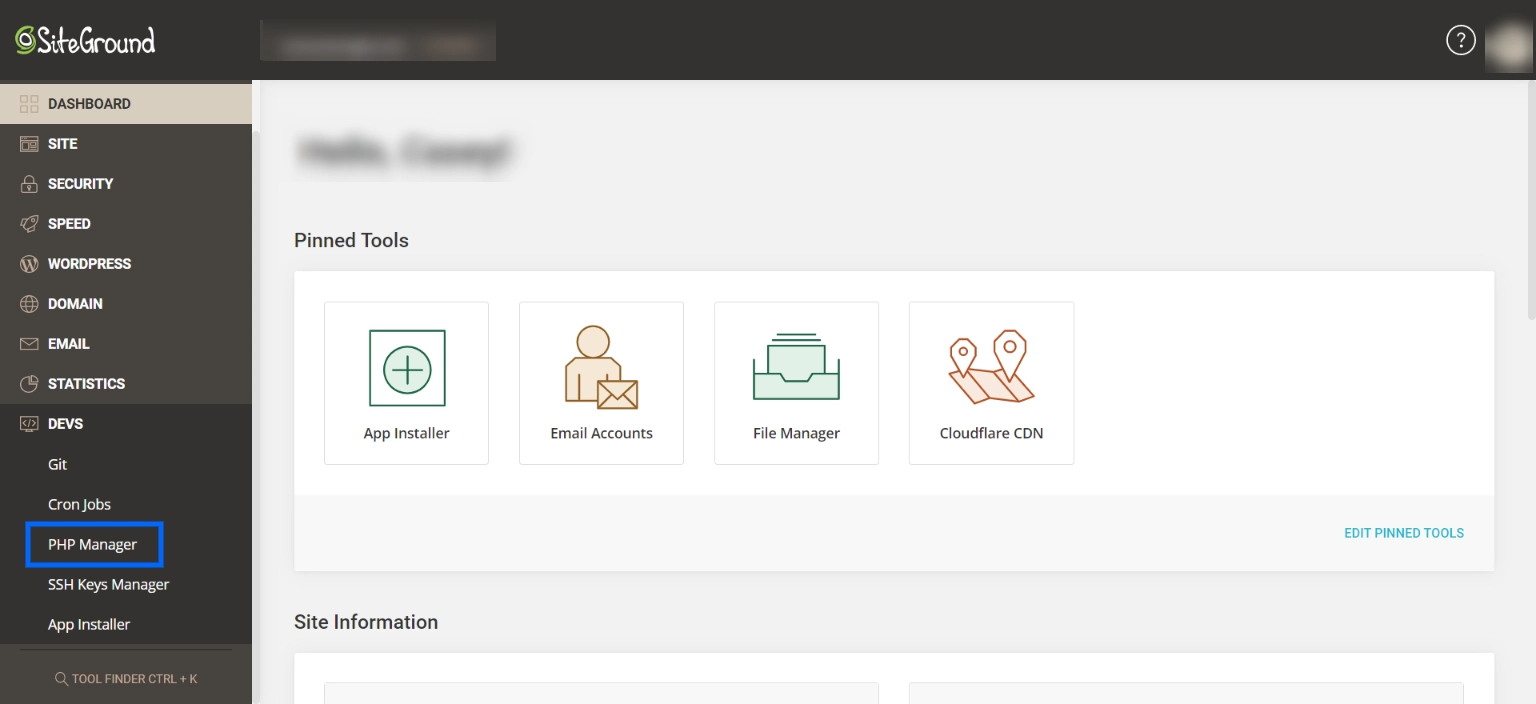
На следующем экране вы можете просмотреть текущую версию PHP:

Как видите, SiteGround имеет управляемую службу PHP, которая запускает автоматические обновления. Однако они также дают вам возможность изменить его вручную, что вы можете сделать, щелкнув значок карандаша справа от версии PHP:
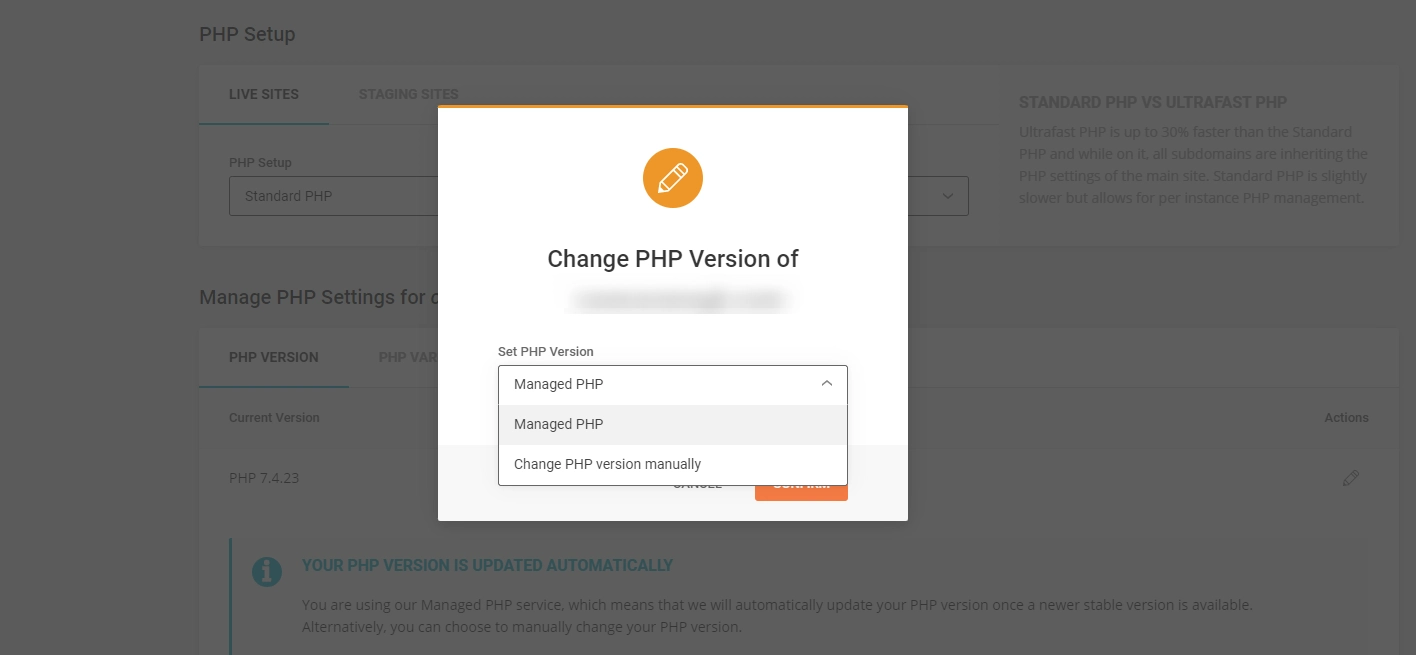
Если вы действительно хотите это сделать, вы можете выбрать « Изменить версию PHP вручную » в раскрывающемся меню, а затем указать версию, до которой вы хотите перейти. В этом случае и PHP 7.4.23, и PHP 8.0.10 являются вариантами. Выбрав его, вы можете нажать кнопку « Подтвердить », чтобы сохранить изменения.
Обновление вашей версии PHP через MyKinsta
Еще один популярный хостинг-провайдер, который предлагает немного другой метод, — это Kinsta. Если вы являетесь пользователем Kinsta, вы, вероятно, уже знаете, что хост использует собственную настраиваемую панель управления под названием MyKinsta.
Чтобы начать, войдите в свою панель управления MyKinsta и перейдите на Сайты . Затем нажмите на название вашего живого сайта, а затем перейдите на вкладку « Инструменты »:
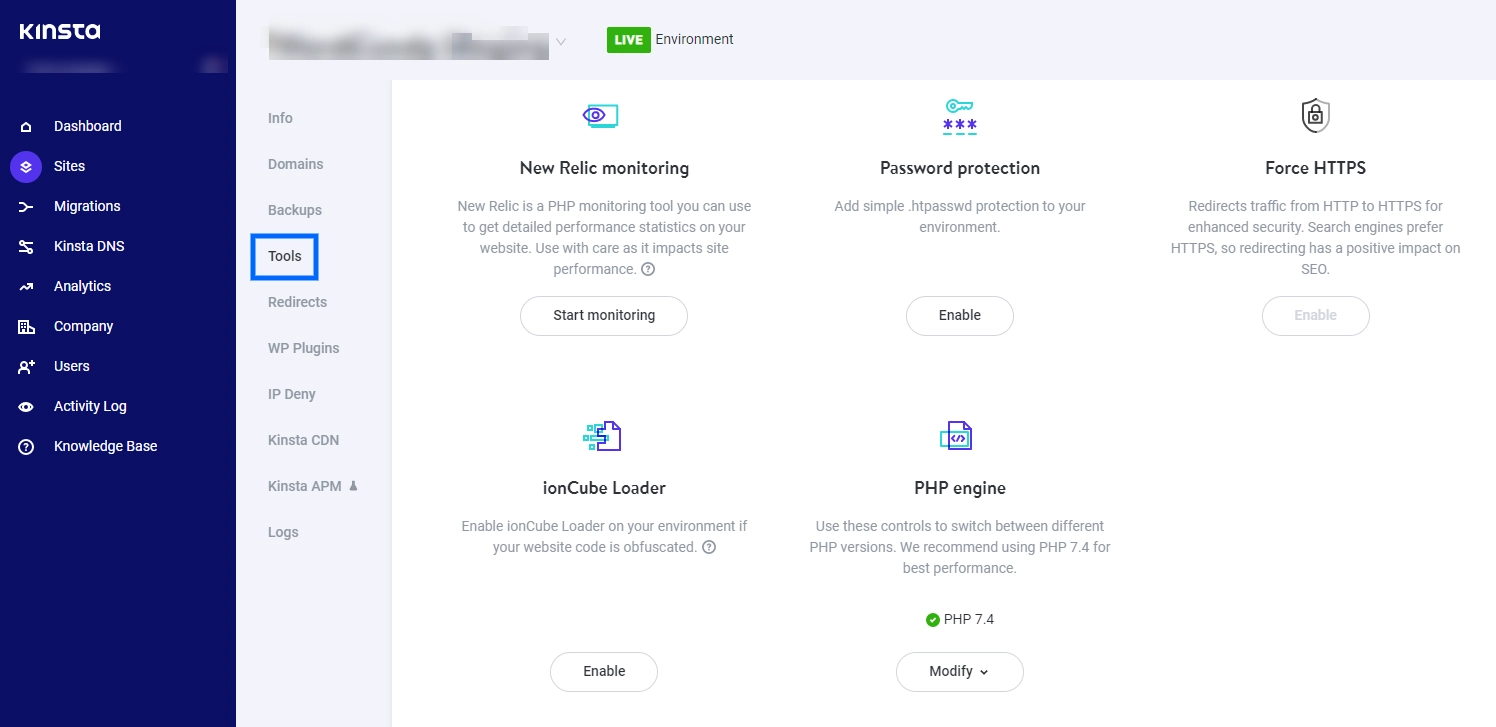
Под этой панелью вы можете перейти к инструменту движка PHP . Как видите, он покажет вам текущую версию PHP (в данном случае это PHP 7.4).
Далее можно нажать «Изменить ». Когда вы это сделаете, появится раскрывающийся список с доступной версией, которую вы можете обновить до:
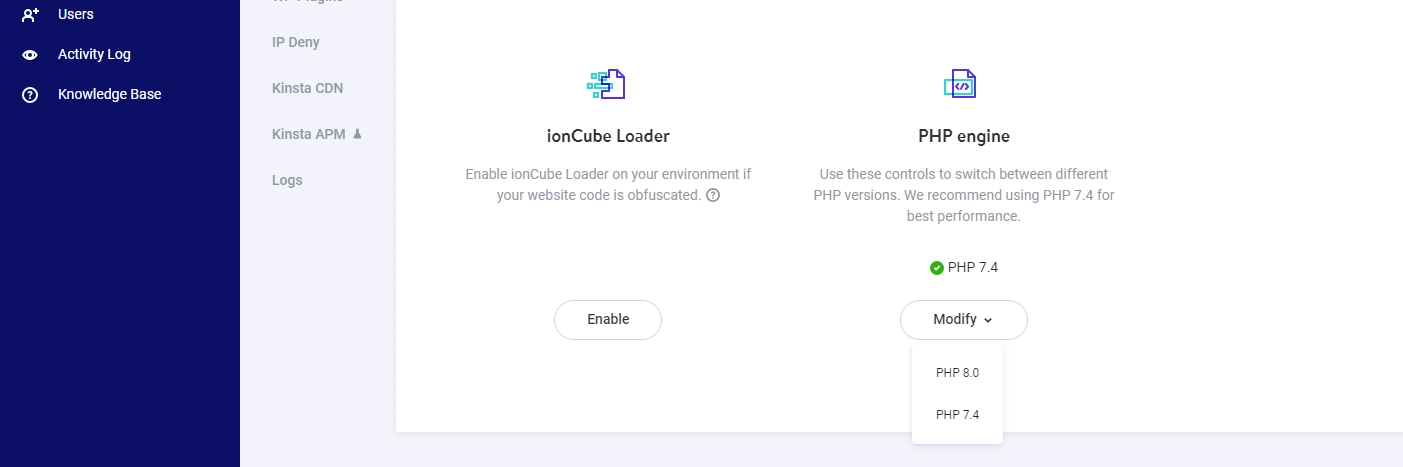
Как только вы сделаете новый выбор, вам будет предложено подтвердить, что вы хотите изменить версию PHP. Нажмите « Изменить версию PHP », чтобы продолжить:
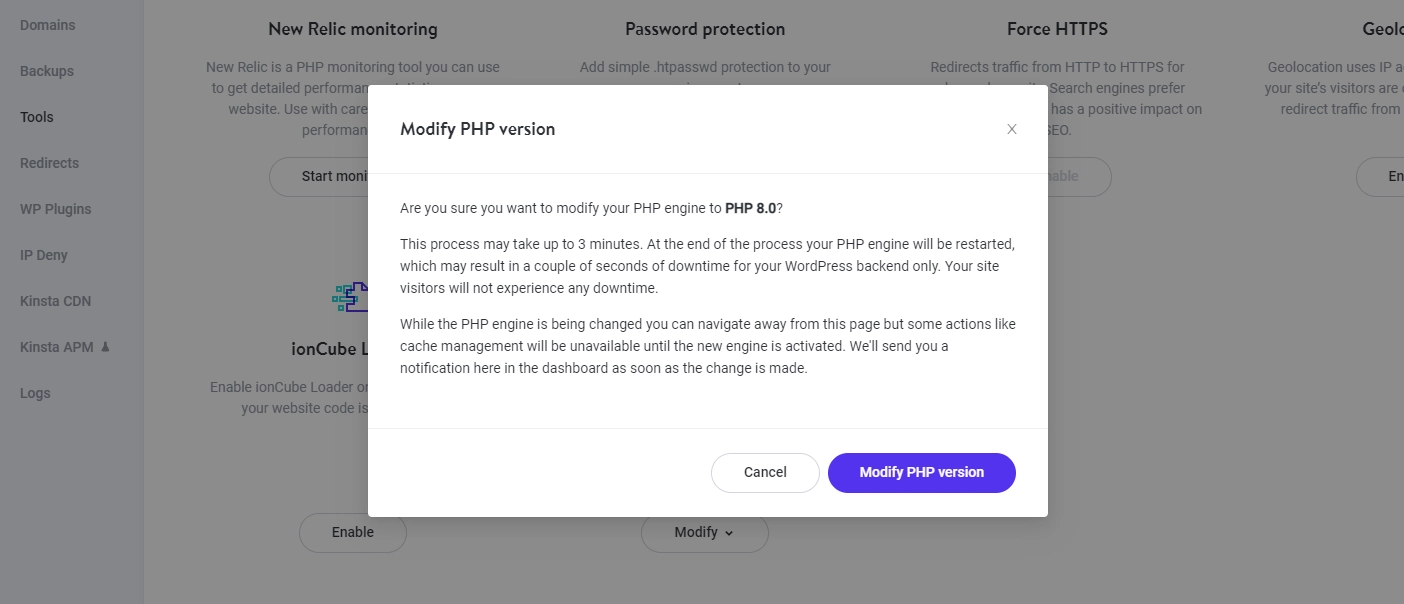
Для завершения процесса обновления PHP вашему хостинг-провайдеру может потребоваться несколько минут. Убедитесь, что вы не выходите из экрана до его завершения, чтобы избежать ошибок.
SiteGround и Kinsta — это всего лишь два примера хостинг-провайдеров, которые позволяют вам обновлять версию WordPress PHP с помощью инструментов, отличных от cPanel. Однако, независимо от хоста, который вы используете, общая концепция и процесс будут в основном одинаковыми.
Помните, что не все хостинг-провайдеры предлагают своим пользователям возможность обновить версию PHP через свои панели управления. Если вы не можете найти возможность сделать это через свою учетную запись хостинга, мы рекомендуем связаться с вашим провайдером, чтобы узнать его требования / процесс для этого.
Что делать после того, как вы обновили версию WordPress PHP
После того, как вы закончите обновление своей версии PHP, вам нечего будет делать. Тем не менее, мы рекомендуем проверить, все ли на вашем сайте работает правильно.
Вы можете посетить свой веб-сайт с внешнего интерфейса и найти любые очевидные проблемы или ошибки. Если кажется, что все работает как надо, вы можете перейти к серверной части вашего сайта.
Хотя это не является распространенным явлением, бывают случаи, когда обновление версии PHP может привести к поломке вашего сайта. Вот почему мы рекомендуем безопасно создавать резервную копию вашего сайта перед обновлением.
Однако, если это все же произойдет, вы захотите добраться до источника проблемы. Вы можете начать с деактивации всех ваших плагинов и переключения на тему по умолчанию. Затем вы можете активировать свои плагины один за другим, чтобы попытаться выявить причину проблемы.
Если это не сработает, мы рекомендуем связаться с вашим хостинг-провайдером. В некоторых случаях вам может потребоваться понизить версию PHP до той версии, которая была до того, как она сломала ваш сайт.
Вывод
Как владелец веб-сайта, важно следить за тем, чтобы вы не отставали от обслуживания своего сайта, чтобы обеспечить быструю и безопасную работу для ваших пользователей. Одной из таких задач является выполнение регулярных обновлений, в том числе обновлений PHP. Если вы используете устаревшую версию PHP, вы можете снизить скорость и безопасность своего сайта.
В этой статье мы объяснили, что вы можете легко проверить текущую версию PHP в разделе «Состояние сайта » на панели управления WordPress. Если вам нужно обновить PHP, вы можете сделать это через своего хостинг-провайдера. Некоторые хосты предлагают cPanel или Инструменты сайта, которые позволяют вам обновиться самостоятельно, в то время как другие требуют, чтобы вы связались с ними, чтобы запросить обновление.
Чтобы узнать о других способах работы с WordPress и PHP, вы можете прочитать наше руководство о том, как добавить PHP в WordPress.
У вас есть вопросы об обновлении версии WordPress PHP? Дайте нам знать в комментариях ниже!
